linux下设置JDK和TOMCAT
-
 2024-01-28 05:36:38
2024-01-28 05:36:38 - 来源:网络
-
 在手机上看
在手机上看
扫一扫立即进入手机端
在linux系统下先下载好jdk的liunx版本,最好下最后是bin的版本。一般情况下,我们把下载好的文件放在/usr/local/src下面,chmod a+x jdk。。。。/jdk。。。。。。。。。。。。
接者输入yes,等待一会,就安装完成了。
安装小猫,就更简单了,只要下好是。tar。gz的版本,下好后,放在/usr/local/src下面,解压出来就可以了,但是也要设置下环境变量。
接者我们需要设置环境变量
export java_HOME=/usr/local/src/jdk1。6。0_10
export PATH=$JAVA_HOME/bin:$PATH
export CLASSPATH=。:$JAVA_HOME/lib/dt。jar:$JAVA_HOME/lib/tools。jar
export CATALINA_HOME=/usr/local/src/Apache-tomcat
export CATALINA_BASE=/usr/local/src/apache-tomcat
在/etc/profile 的最后把上面的内容写在最后,尤其需要注意的是在win下是用分号来隔离的,在linux下是用冒号来隔离的,我第一次的时候,就吃了这个亏,希望新手注意下。
当我们输入java -version ,可疑看到最新我们安装的JDK的版本时,说明安装和设置成功。
当我们输入/usr/local/src/apacht-tomcat/bin/startup。sh
接则看到如下:
Using CATALINA_BASE: /usr/local/src/apache-tomcat-6。0。18
Using CATALINA_HOME: /usr/local/src/apache-tomcat-6。0。18
Using CATALINA_TMPDIR: /usr/local/src/apache-tomcat-6。0。18/temp
Using jre_HOME: /usr/local/src/jdk1。6。0_10
就说明我们已经安装并且设置成功了,我们可以在浏览器里面输入http://localhost:8080/看到小猫的欢迎界面了,至此,结束安装。
这次安装JDK,TOMCAT,特别的顺利,以前配过几次。都是以失败告终,非常郁闷,这次成功了,所以赶紧记下来,以备他日之需,希望和大家一齐进步。
应为tomcat6。0的版本没有管理模块了,在网上找了好久都没有找到,最后在网上看到篇文章,在一个文件里修改点东西,就可以了,在Tomcat 6安装目录中conf子目录中的tomcat-users。xml文件,内容如下:
在之间添加
第一句表示增加一个角色,角色名为manager(管理员);第二句表示增加一个用户,此用户的角色(roles)为manager,用户名(username)为tomcat,密码(password)为tomcat。
然后我们需要重新启动小猫,即可在输入用户名和密码,点击“确定“按钮,就可以进入Web管理后。
相关资讯
更多-

三角洲漫游者游戏
中文|82.3M
-

joytokey电脑安装版
中文|4.5M
-

中国兰花交易网最新版
中文|61.5M
-
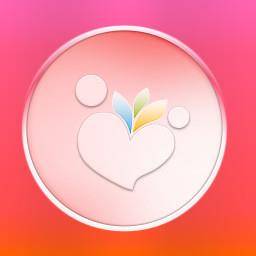
月子食谱怀孕育儿
中文|13.1M
-

罗技gpw鼠标驱动2022最新版
中文|
-

华硕rog armoury鼠标通用驱动程序
中文|
-

Java SE Development Kit 18(jdk)
中文|153M
-

java 11(Java SE Development Kit 11)
中文|138.8M
-

Java SE Runtime Environment(JRE7)
中文|27.5M
-

jdk1.8 64位
中文|169.0M
-

Java SE Development Kit 16
中文|149M
-

月格格月子中心
中文|24.6M
-

月格格月子中心
中文|24.6M









